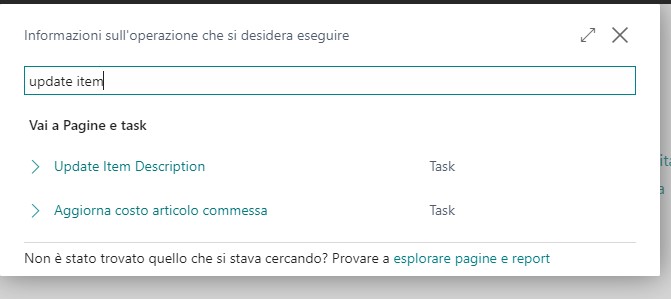AL Dimensioni Estese
L’app aggiunge al normale set di 8 dimensioni globali anche altre 10 dimensioni a livello dell’articolo, del cliente e del fornitore. Queste serviranno a:
- Configurare articoli in modo più veloce, preciso e dinamico;
- Una ricerca degli articoli più fluida;
- Aggiornare le descrizioni associate ad una stessa dimensione in modo automatico.
Setup
Affinchè si possa usufruire di queste dimensioni è necessario innanzitutto rendere attiva l’applicazione andando nella pagina “Dimension Setup” e portando a true il flag “Configure Templ. Item No.”. Nella pagina sono presenti anche i campi: “Def. Description Language Code” per impostare il linguaggio predefinito, “Def. Country Dimension Code” per le dimensioni di default alla generazione di un nuovo cliente, “Def. Item Dimension Code” se è compilato, va ad inserire nella dimensione “Item” un nuovo valore dimensione con codice, del valore dimensione, il codice dell’articolo e per descrizione, la descrizione dell’articolo. Con “Def. Salesperson Dimension Code” allo stesso modo si andrà a creare un valore nella dimensione “AGENTE” (se impostato) con il codice dell’articolo e la descrizione.
Dopodiché si potrà proseguire definendo le categorie delle dimensioni nella pagina Dimension Category Setups.
Le categorie possono essere:
- Production Dimension
- Customer Dimension
- Vendor Dimension
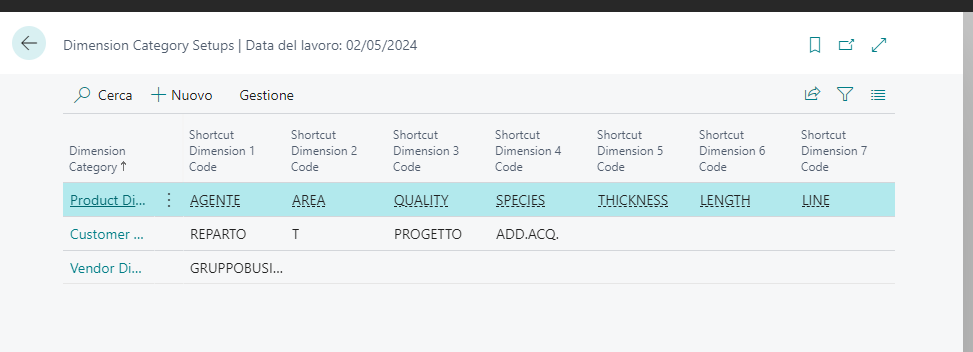
Da questa pagina è possibile andare a definire le categorie degli articoli, dei clienti e dei fornitori.
Modello articolo
Le combinazioni di modelli possibili sono innumerevoli, sta all’utente creare i modelli con le caratteristiche di default che preferisce cosicché il nuovo articolo (o cliente, o fornitore) erediti dei valori precisi.
Esempio: Nel modello dell’immagine successiva sono stati inseriti alcuni valori di default in alcune delle dimensioni definite precedentemente nel Dimension Category Setups, per un modello articolo. In questo modo, quando si andrà a generare l’articolo, verranno impostati per default gli stessi valori presenti nel modello, nelle dimensioni corrispondenti.
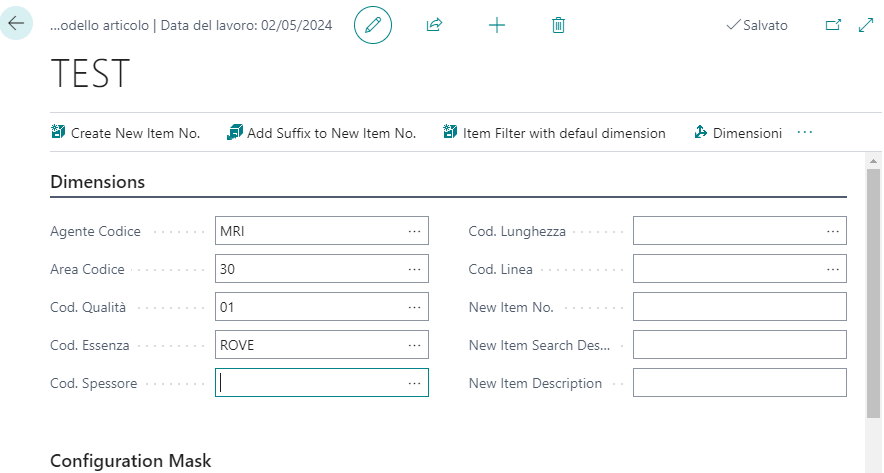
Successivamente, impostando “Configuration Mask” sarà possibile generare automaticamente (premendo il bottone “Create New Item No.”) il nome dell’articolo, la descrizione di ricerca e la descrizione dell’articolo.
Questi codici sono generati sulla base di una matrice data dai valori delle dimensioni e modificabili nella scheda modello. La descrizione dell’articolo è modificabile anche nell’anagrafica articolo, nella parte “Configuration mask”. Se si vuole cambiare il codice, o se lo si vuole abbreviare, è possibile inserire, utilizzando l’azione “Add Suffix to New Item No.”, un progressivo nel codice articolo. In questo modo sarà preservata l’univocità del codice. L’azione “Item filter with default dimension” dà accesso alla scheda articoli filtrata sui valori impostati nelle dimensioni.
Nel modo illustrato dall’immagine, nel campo “No. Configuration” per generare il codice dell’articolo, l’applicazione andrà a sommare tutti i valori presenti nelle prime 4 dimensioni e la settima. E così anche per la descrizione di ricerca e la descrizione dell’articolo. L’app prende in automatico la descrizione completa (se presente) per la descrizione dell’articolo e la descrizione abbreviata per la descrizione di ricerca.
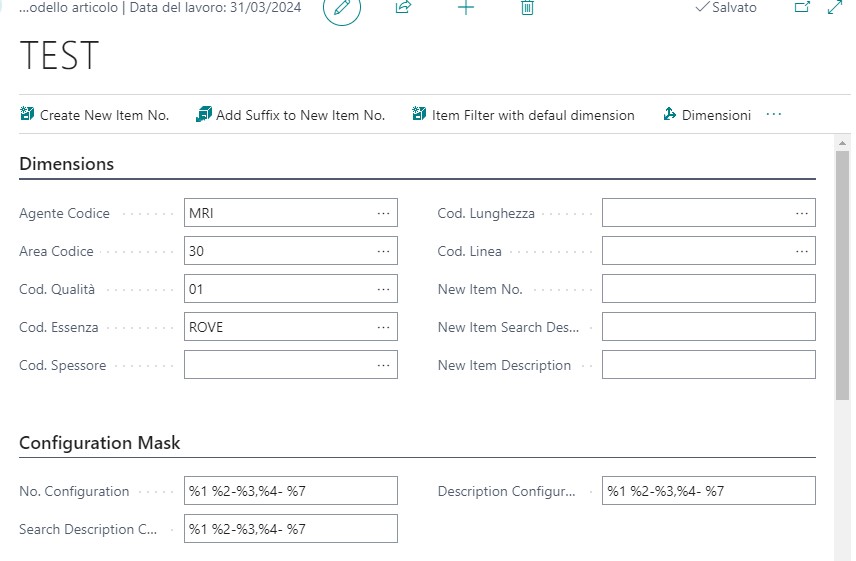
Item Template
Nel momento in cui si aggiungerà un nuovo articolo, verrà richiesto all’utente di selezionare un tipo di modello. Dopo aver scelto il modello desiderato, sarà possibile aggiungere i valori delle dimensioni mancanti per definire al meglio l’articolo, generare il codice dell’articolo (come spiegato nel paragrafo precedente) e poi aggiungerlo premendo “OK” in fondo alla scheda.
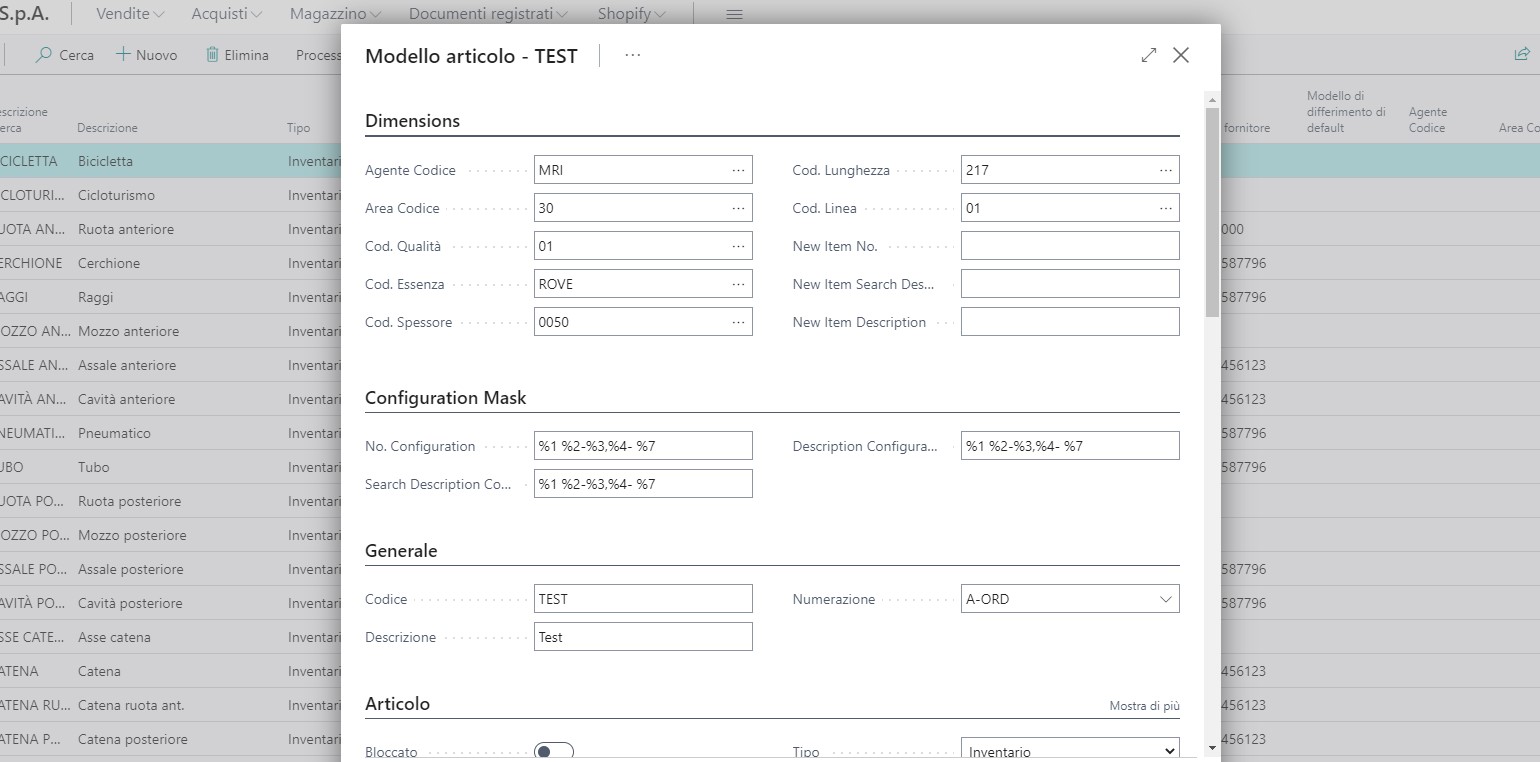
A questo punto l’articolo è stato generato con tutti i valori delle dimensioni previsti e dallo stesso modello sarà possibile generare altri articoli.
Traduzioni
Attraverso quest’applicazione è possibile anche modificare le descrizioni degli articoli (uno o tutte insieme) attraverso la funzione “Update Item Description”. Questa è visibile sia a menù, sia all’interno dell’articolo sotto “Processo”.